如何设置手机漂浮小手,在如今移动互联网的时代,手机已经成为人们生活中不可或缺的一部分,为了方便用户的操作体验,手机厂商们不断推出各种创新的功能和设置,其中之一就是漂浮小手按钮。针对苹果手机用户而言,如何设置屏幕上的漂浮按钮成为了许多人的疑问。漂浮小手按钮的设置可以使用户更加便捷地操作手机,无需频繁点击屏幕或使用两只手同时操作。本文将为大家详细介绍苹果手机如何设置屏幕上的漂浮按钮,让您的手机使用更加得心应手。
苹果手机如何设置屏幕上的漂浮按钮
具体方法:
1.首先点开”设置“,在这个页面就会看到”通用“,如下图
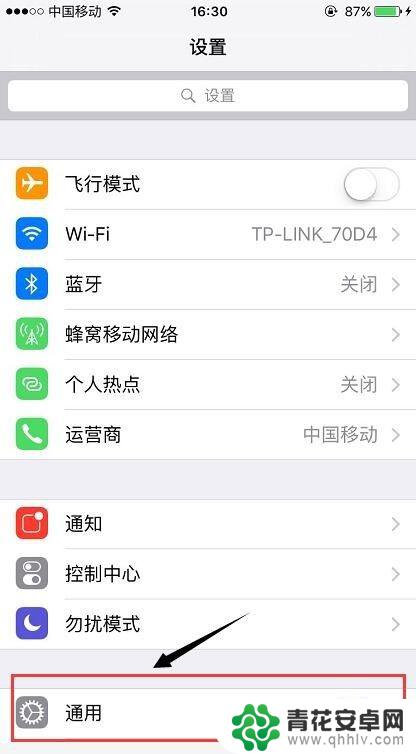
2.”通用“点开之后就看到”辅助功能“,很多需要设置的都在这个里面。点开
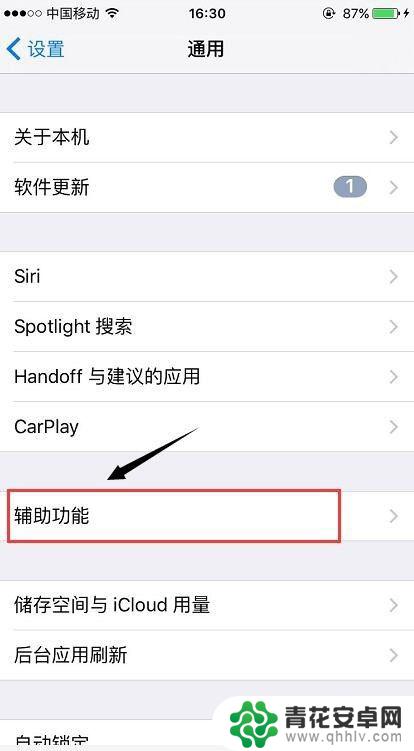
3.”辅助功能“点开后就看到这个页面
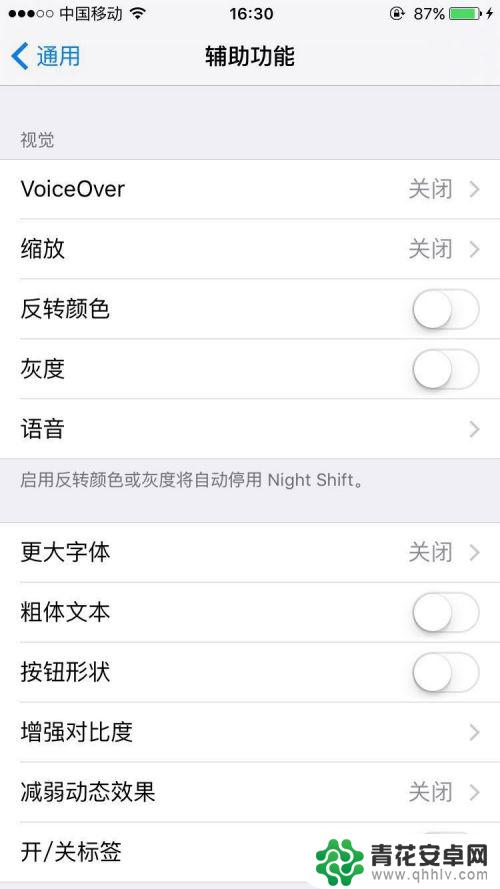
4.接着上一步,往下拉。你会看到”AssistiveTouch",点开
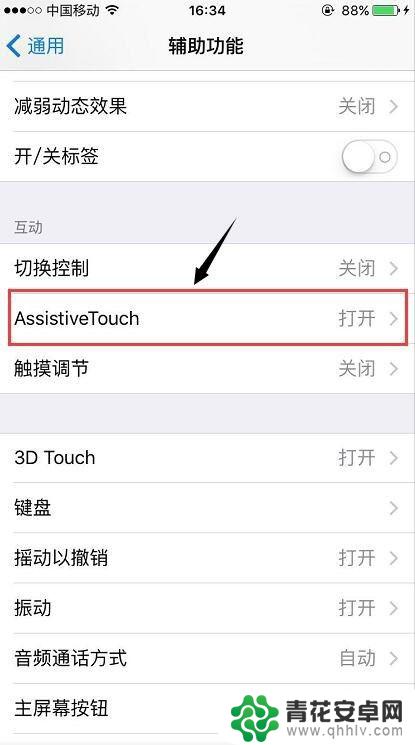
5.”AssistiveTouch",这个键就是那个“漂浮的按钮”啦。
轻轻滑一下,需要这个漂浮按钮的往右点,不需要的往左点,然后就会自动跳出会隐藏了。
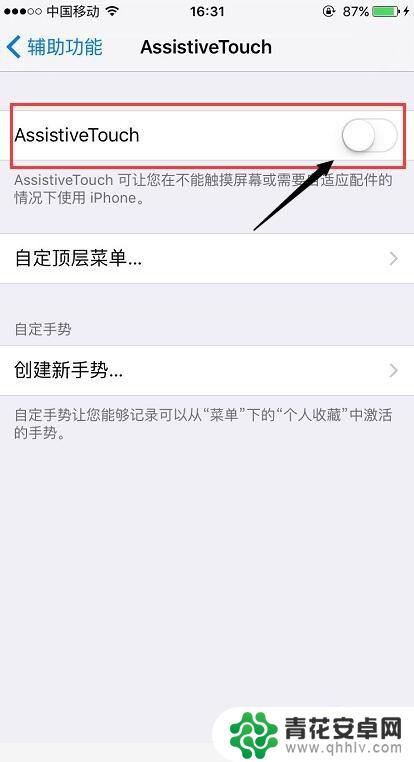
以上就是设置手机漂浮小手的全部内容,如果你遇到这种情况,可以按照以上方法解决,希望对大家有所帮助。












